
Aimez-vous votre Chromebook, mais souhaitez-vous accéder facilement à vos fichiers Dropbox? L'utilisation de la connexion Web n'est pas assez facile pour une utilisation quotidienne. Il y a de meilleurs moyens de le faire.
Si vous avez utilisé des services cloud assez longtemps pour penser qu'un Chromebook en vaut la peine, vous avez sans aucun doute une pile de fichiers dans Dropbox. Vous pouvez même synchroniser des fichiers depuis votre Android vers Dropbox Synchroniser automatiquement des répertoires de cartes SD vers DropBox avec DropSpace [Android] Synchroniser automatiquement des répertoires de cartes SD vers DropBox avec DropSpace [Android] Si vous êtes comme moi, la nouvelle année est un temps pour des choses rafraîchissantes et changeantes. Quelque chose que j'aime faire pour mon téléphone est de vérifier s'il y a maintenant une meilleure façon de faire ... Lire la suite, puis se demandant comment y accéder facilement. Toutefois, la synchronisation de ces fichiers Dropbox sur votre Chromebook n'est pas aussi simple que sur un ordinateur Mac ou Windows, car vous ne pouvez pas télécharger une application pour ajouter le lecteur Dropbox à votre système de fichiers. Au lieu de cela, vous devez faire quelque chose d'un peu intelligent. Voici ce que vous pouvez faire.
Préparez-vous à synchroniser Dropbox sur Chromebook
Pour commencer, créez un dossier dans votre Google Drive appelé "Dropbox". Cela sera utilisé par les deux méthodes suivantes pour synchroniser vos fichiers entre Dropbox et Google Drive.
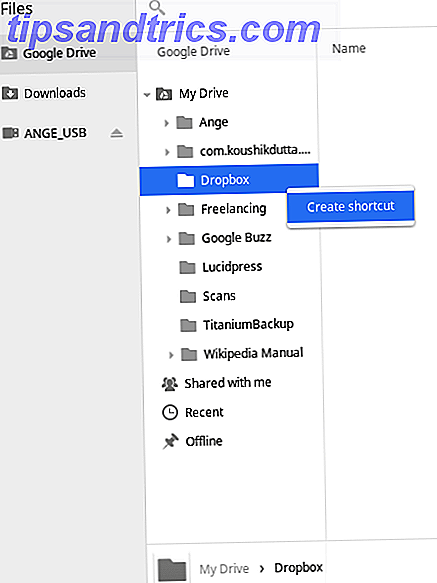
Pour vous simplifier la vie, utilisez l'application Fichiers sur votre Chromebook pour accéder à votre dossier Dropbox dans Google Drive, puis créez un raccourci. Si vous souhaitez utiliser votre Chromebook pour voyager Votre Chromebook en tant que périphérique de voyage ultime Votre Chromebook en tant que périphérique de voyage ultime Si vous décidez du périphérique à utiliser pour votre prochain voyage, vous pouvez envisager de consulter les Chromebooks. Mais pourquoi choisir un Chromebook pour voyager? Parce que, quand il s'agit de voyager, ils sont sur place. En savoir plus, Google Drive s'assurera automatiquement que ces fichiers sont accessibles hors connexion. Une fois que vous avez configuré la synchronisation, tout ce que vous devrez faire pour accéder à vos fichiers Dropbox est basé sur ce raccourci, un peu comme le processus sur n'importe quel autre ordinateur. Fantastique!
Utilisez IFTTT pour synchroniser Dropbox avec Google Drive
Tout d'abord, vous aurez besoin d'un compte IFTTT, avec un accès accordé à la fois pour Dropbox et Google Drive. Vous pouvez ensuite utiliser cette recette Dropbox pour Google Drive ici pour ajouter tous les fichiers téléchargés à Dropbox directement sur votre Google Drive.
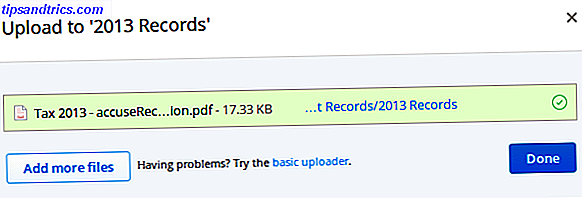
Si vous le souhaitez, il est possible d'affiner un peu pour utiliser un sous-dossier de votre Dropbox au lieu de l'ensemble. La recette est configurée de sorte que tout ce que vous téléchargez sur Dropbox, il va copier dans un dossier appelé "Dropbox" dans votre Google Drive. Tous les sous-dossiers nécessaires seront créés automatiquement dans Drive. Malheureusement, il ne se synchronisera pas avec vos anciens documents Dropbox. Cependant, la prochaine méthode de synchronisation peut être utilisée pour cela.
Maintenant, cette solution est idéale pour obtenir le contenu de votre Dropbox dans un endroit facilement accessible avec vos fichiers Chromebook. Mais, comme vous pouvez le voir, c'est seulement à sens unique. Avec cette configuration, vous ne pouvez pas lancer de fichiers dans ce dossier Google Drive et les synchroniser avec Dropbox. Il est possible de faire une synchronisation bidirectionnelle, mais cela vous coûtera un peu.
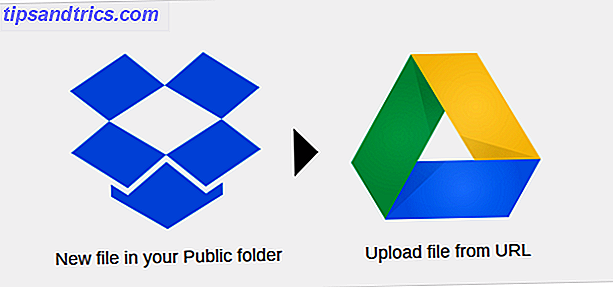
Synchronisation Dropbox bidirectionnelle à l'aide de Cloud HQ
Cloud HQ est un service astucieux conçu spécifiquement pour synchroniser vos données dans le cloud. Il a été conçu pour les personnes comme vous, qui souhaitent une synchronisation bidirectionnelle entre Dropbox et Google Drive, Evernote, etc. Il s'agit d'une synchronisation en temps réel continue. Mais, ce n'est pas gratuit (si vous synchronisez plus de 50 fichiers). Il vous en coûtera un minimum de 9, 90 $ par mois, ce qui n'est pas mauvais compte tenu de ce qu'il peut faire. Vous pouvez l'essayer pendant 14 jours gratuitement, alors essayez-le maintenant.
En fait, même si vous ne souhaitez pas une synchronisation bidirectionnelle, l'utilisation de Cloud HQ est un excellent moyen d'obtenir vos fichiers Dropbox dans Google Drive, car la solution IFTTT ne synchronisera pas vos anciens documents. Alors, inscrivez-vous pour votre essai de 15 jours, puis synchronisez vos documents. Notez également que pendant votre période d'essai, vous êtes limité à 2 Go de données synchronisées. Par conséquent, si votre compte Dropbox est plus volumineux, vous pouvez spécifier un sous-dossier à synchroniser.
La configuration de Cloud HQ est très simple, il suffit donc de suivre les instructions pour l'autoriser avec Dropbox et Google Drive. Assurez-vous toutefois de configurer la synchronisation avec votre sous-dossier Dropbox dans Google Drive, ou cela pourrait être compliqué. Vous pouvez choisir de synchroniser dans les deux sens ou dans un seul sens, et de manière continue ou juste une fois. C'est ton choix.
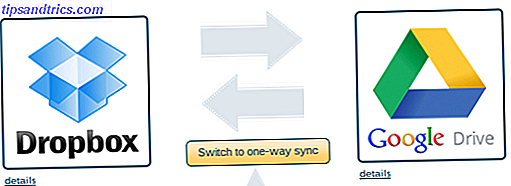
Si vous utilisez Basecamp, Evernote, Skydrive ou un autre service de cloud computing Cloud Storage Showdown - Dropbox, Google Drive, SkyDrive et plus Le Cloud Storage Showdown - Dropbox, Google Drive, SkyDrive & More La scène du stockage en nuage s'est récemment réchauffée, avec un entrée tant attendue par Google et un SkyDrive remanié de Microsoft. Dropbox n'a pas été contesté par les principaux acteurs depuis longtemps, mais cela a changé ... Pour en savoir plus, vous pouvez utiliser Cloud HQ pour configurer la synchronisation sur votre Chromebook pour ces services également. Il peut également effectuer une synchronisation à trois pour vous entre les services.
Emballer
Si vous souhaitez continuer avec la méthode de synchronisation IFTTT Dropbox, laissez simplement votre abonnement d'essai Cloud HQ expiré après avoir synchronisé vos anciens documents. Si vous voulez continuer avec la synchronisation Cloud HQ, n'oubliez pas d'éteindre votre recette IFTTT, sinon elle dupliquera les documents.
N'oubliez pas d'installer l'application Dropbox pour Chrome également. Les fichiers peuvent être téléchargés ou téléchargés directement à partir de Dropbox en utilisant cette méthode.
Existe-t-il d'autres moyens de synchroniser des documents entre Dropbox et Google Drive? Bien sûr! Parlons des outils pour synchroniser les documents Cloud Double Power Cloud: Comment synchroniser des fichiers sur des services de stockage Double Cloud Power: Comment synchroniser des fichiers sur des services de stockage La synchronisation de nos nombreux appareils sur le Cloud est un formidable avantage l'informatique. Nous sommes en mesure de prendre nos fichiers avec nous sur des appareils mobiles, y accéder à partir d'autres ordinateurs sans ... Lire la suite qui fonctionne le mieux pour vous.
Crédits image: TechnologyGuide TestLab Via Flickr



